PS教你如何制作燃烧的蜡烛火焰
来源:网络收集 点击: 时间:2024-09-08【导读】:
PS教你如何制作燃烧的蜡烛火焰,来看看呗!品牌型号:电脑系统版本:PS软件版本:素材图片方法/步骤1/7分步阅读 2/7
2/7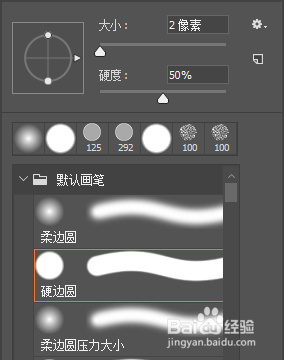
 3/7
3/7
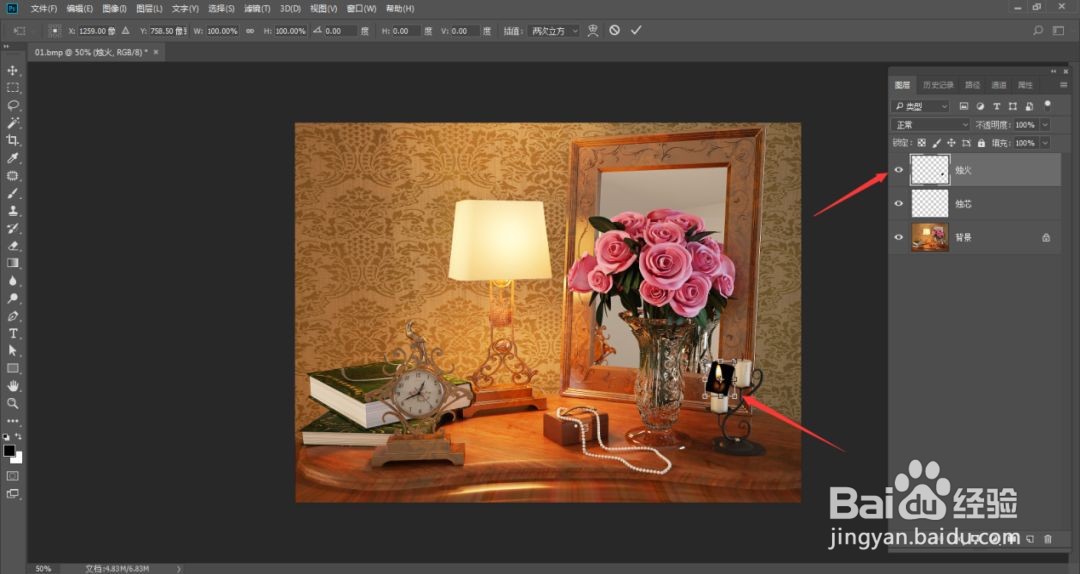 4/7
4/7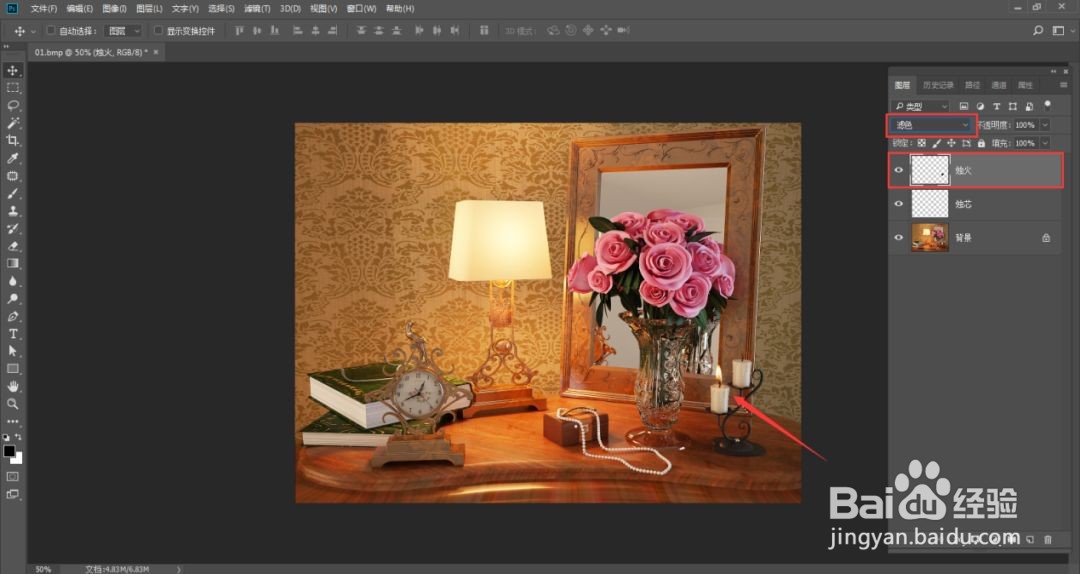 5/7
5/7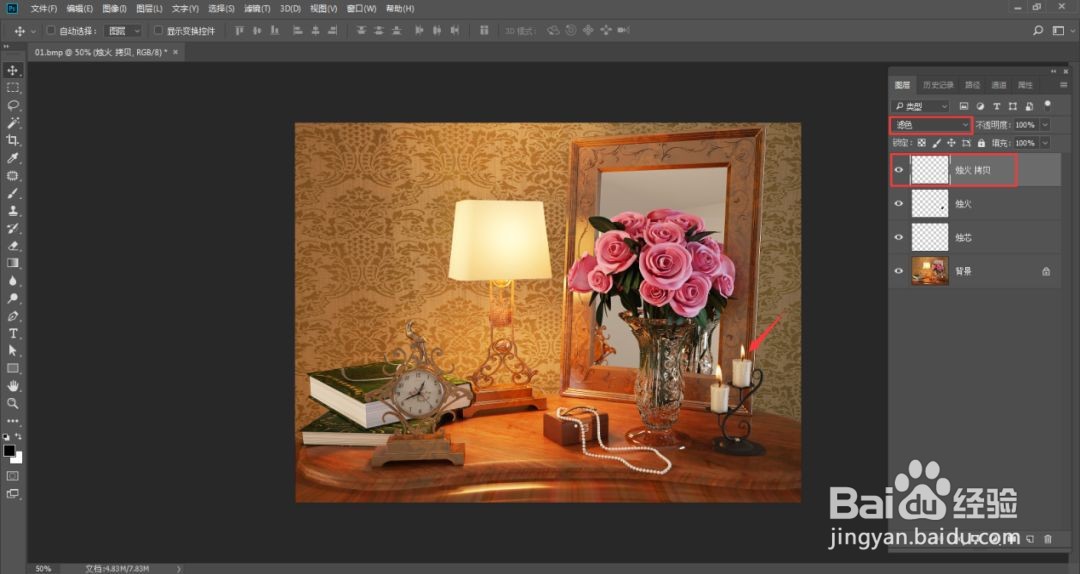 6/7
6/7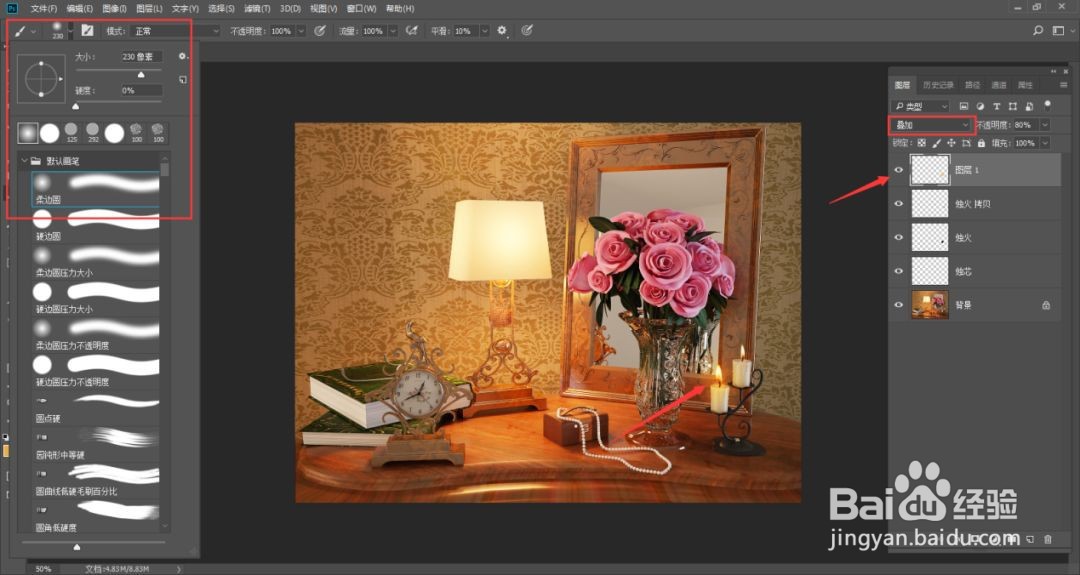 7/7
7/7 PS
PS
打开素材文件,可以看到在画面的右侧虽然有烛台和蜡烛,但是蜡烛并未被点燃,因此画面稍显呆板:
 2/7
2/7新建图层并命名为“烛芯”,单击工具箱中的画笔工具按钮,选择一个圆形画笔,设置大小为2像素,硬度为50%,然后在蜡烛上绘制黑色的绳子效果:
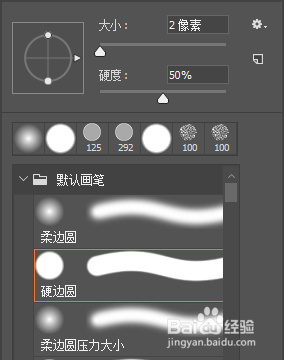
 3/7
3/7置入黑色背景的烛火素材,右键栅格化图层,按Ctrl+T自由变换快捷键,将烛火缩小到合适大小并旋转:

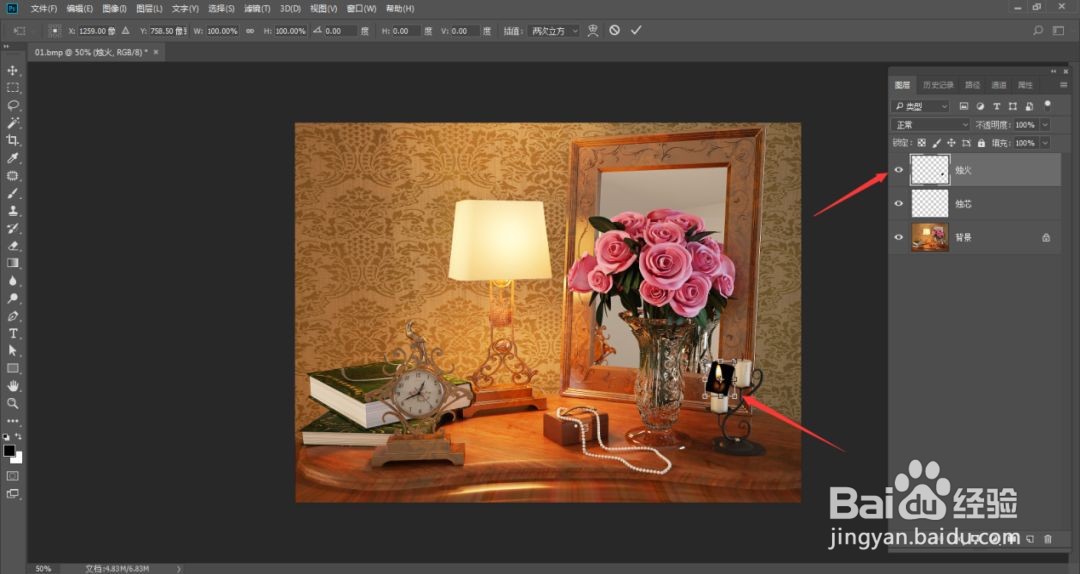 4/7
4/7设置烛火图层的混合模式为滤色,此时可以看到黑色部分被完全隐藏了:
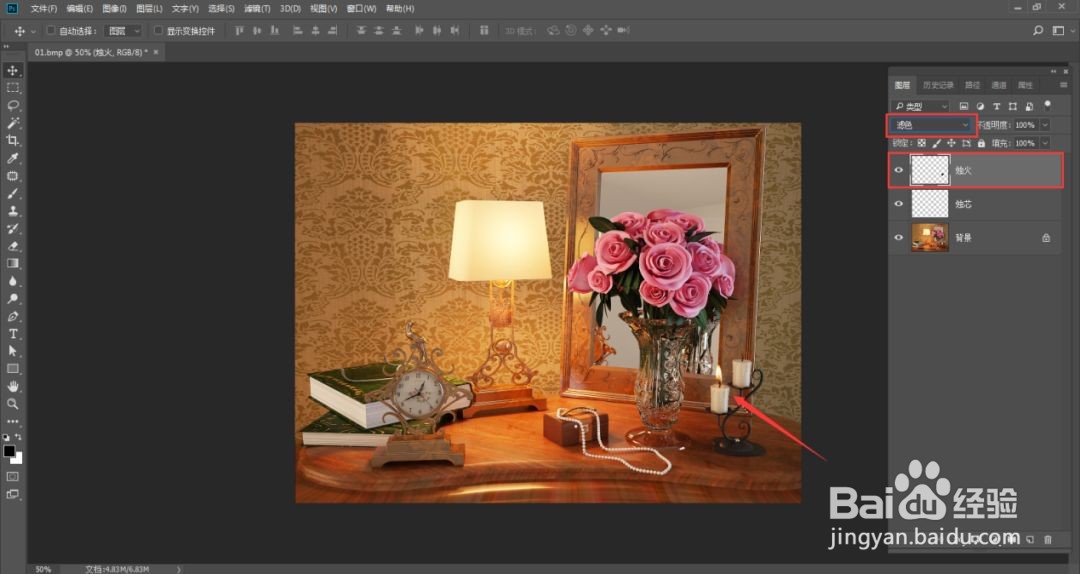 5/7
5/7复制烛火图层,将其移动到另外的蜡烛上,同样需要对其进行适当的自由变换,右键,在弹出的快捷菜单中选择变形命令,调整火焰的形状,同样更改图层模式为滤色:
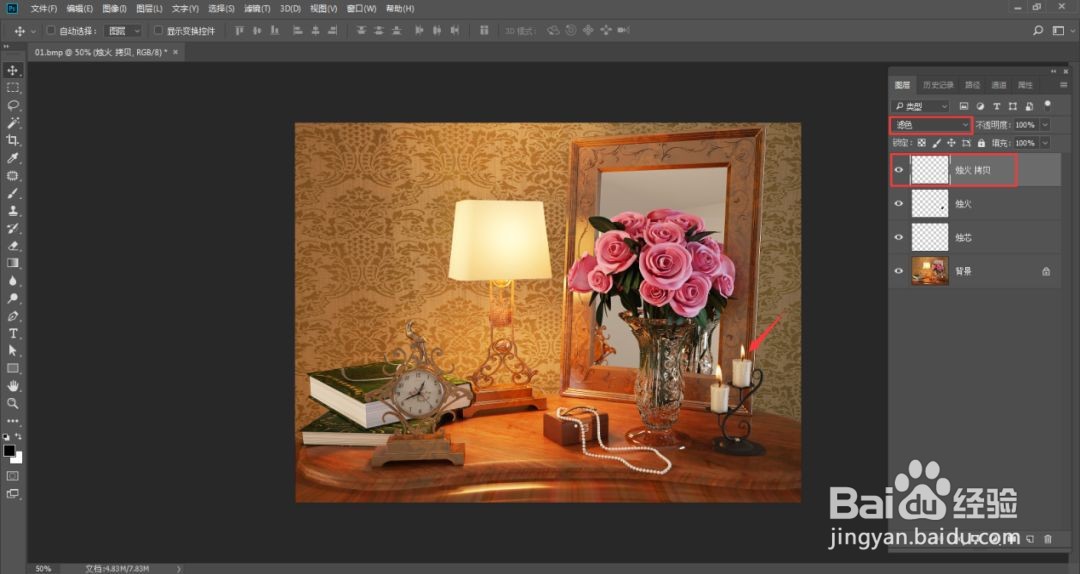 6/7
6/7为了更真实地模拟蜡烛光照的感觉,需要制作出周围黄色的光晕。设置前景色为黄色,新建图层,然后选择画笔工具,窗口菜单里打开画笔设置,选择一个圆形柔角画笔,设置大小为230像素,接着在烛火上单击绘制出黄色光晕,并把图层模式更改为叠加,不透明度降低到80%:
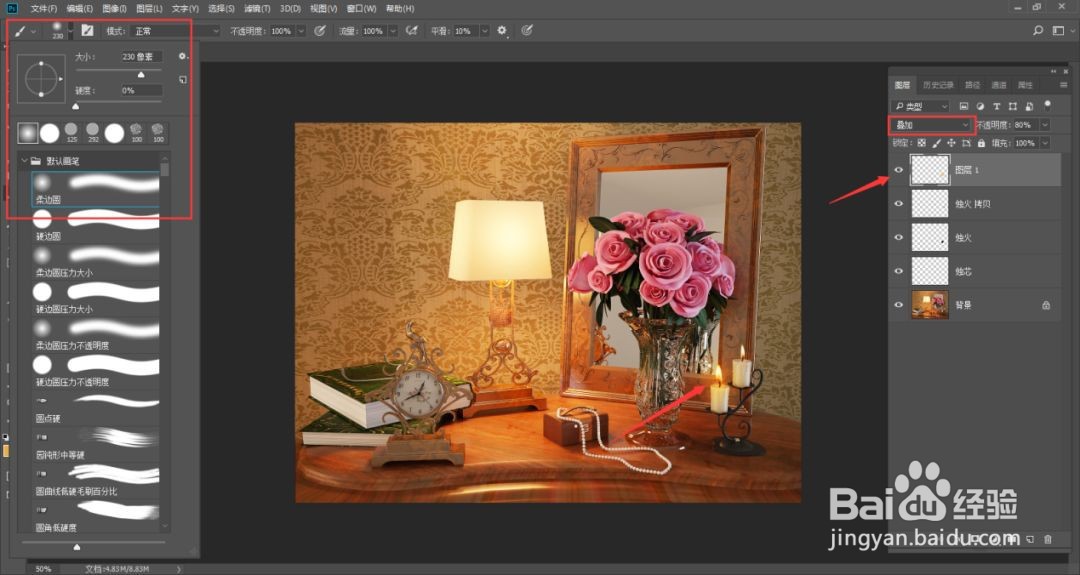 7/7
7/7复制光晕图层,适当缩放并摆放到另外的蜡烛上,最终效果图出来了,来看看呗!
 PS
PS 版权声明:
1、本文系转载,版权归原作者所有,旨在传递信息,不代表看本站的观点和立场。
2、本站仅提供信息发布平台,不承担相关法律责任。
3、若侵犯您的版权或隐私,请联系本站管理员删除。
4、文章链接:http://www.1haoku.cn/art_1200681.html
上一篇:低筋面粉、中筋面粉、高筋面粉的区别和用途
下一篇:银行卡限额度怎么弄
 订阅
订阅